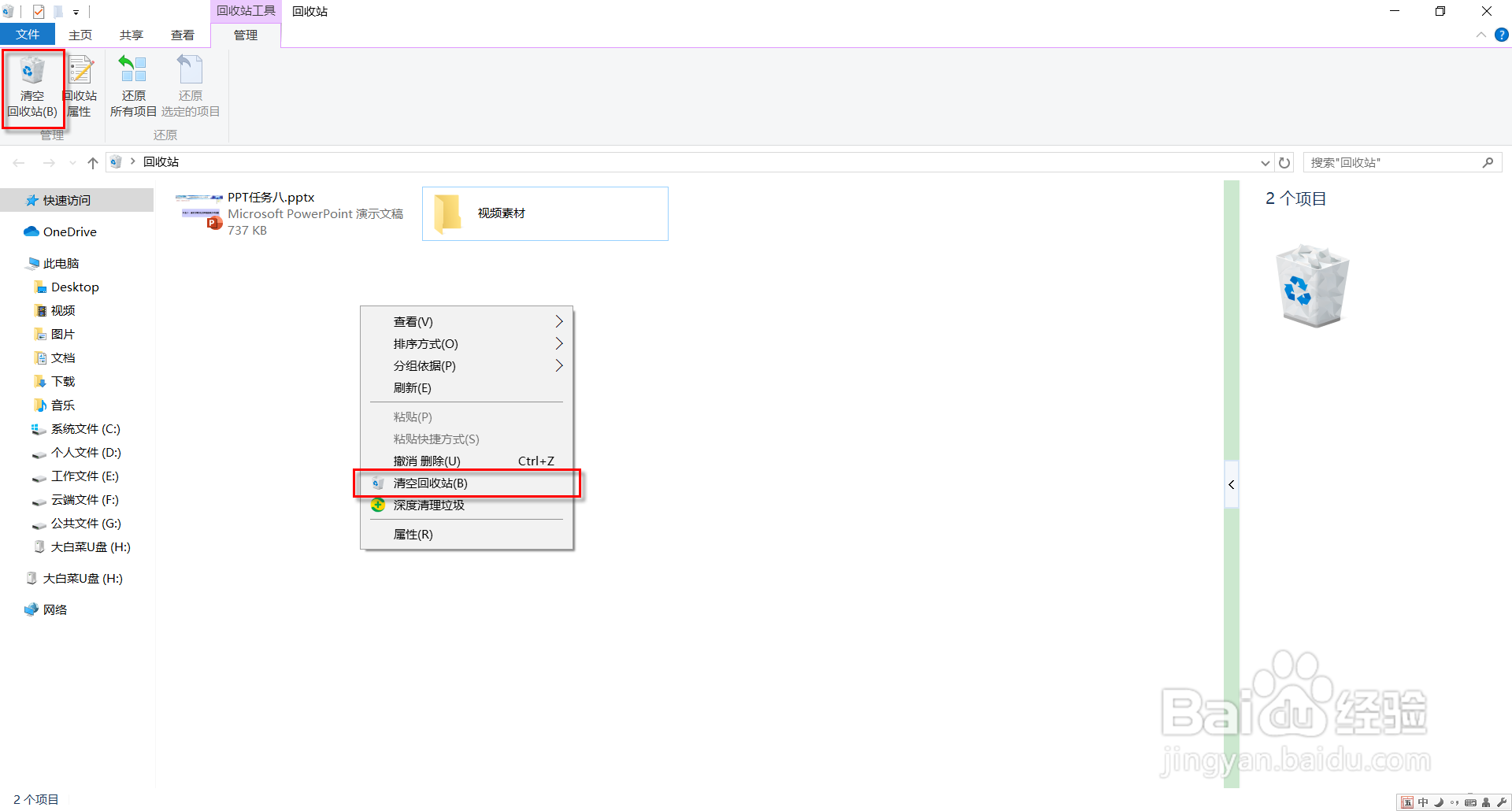Windows 10下文件及文件夹的复制、移动和删除
1、选择要复制的文件或文件夹。
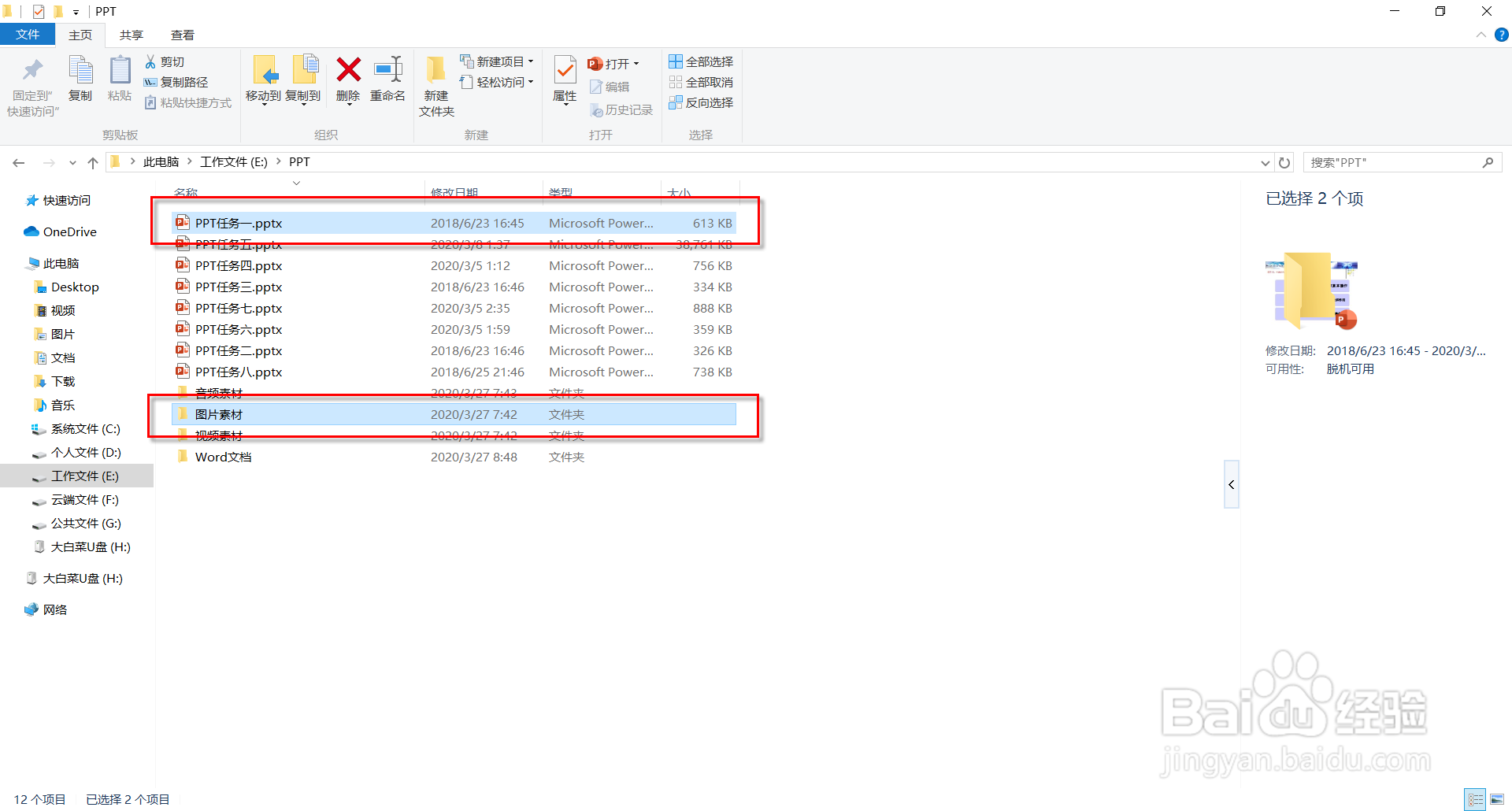
2、单击功能区上的【复制到】命令按钮,选择下拉列表中的【选择位置…】按钮。
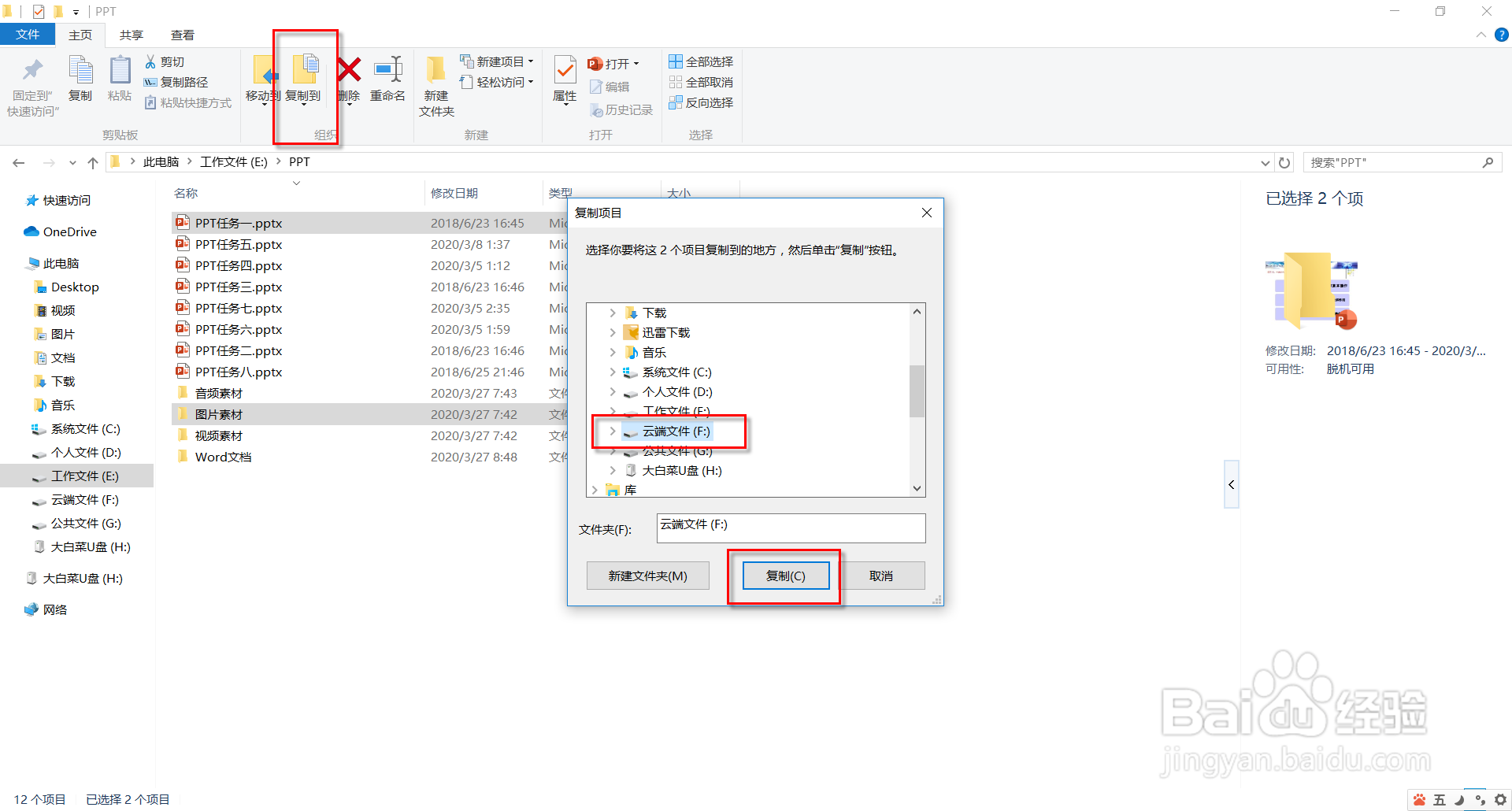
3、弹出“复制项目”对话框,选择目标磁盘或者文件夹,使之成为目标位置,单击【复制】按钮,即可完成复制操作。
4、选择要移动的文件或文件夹。
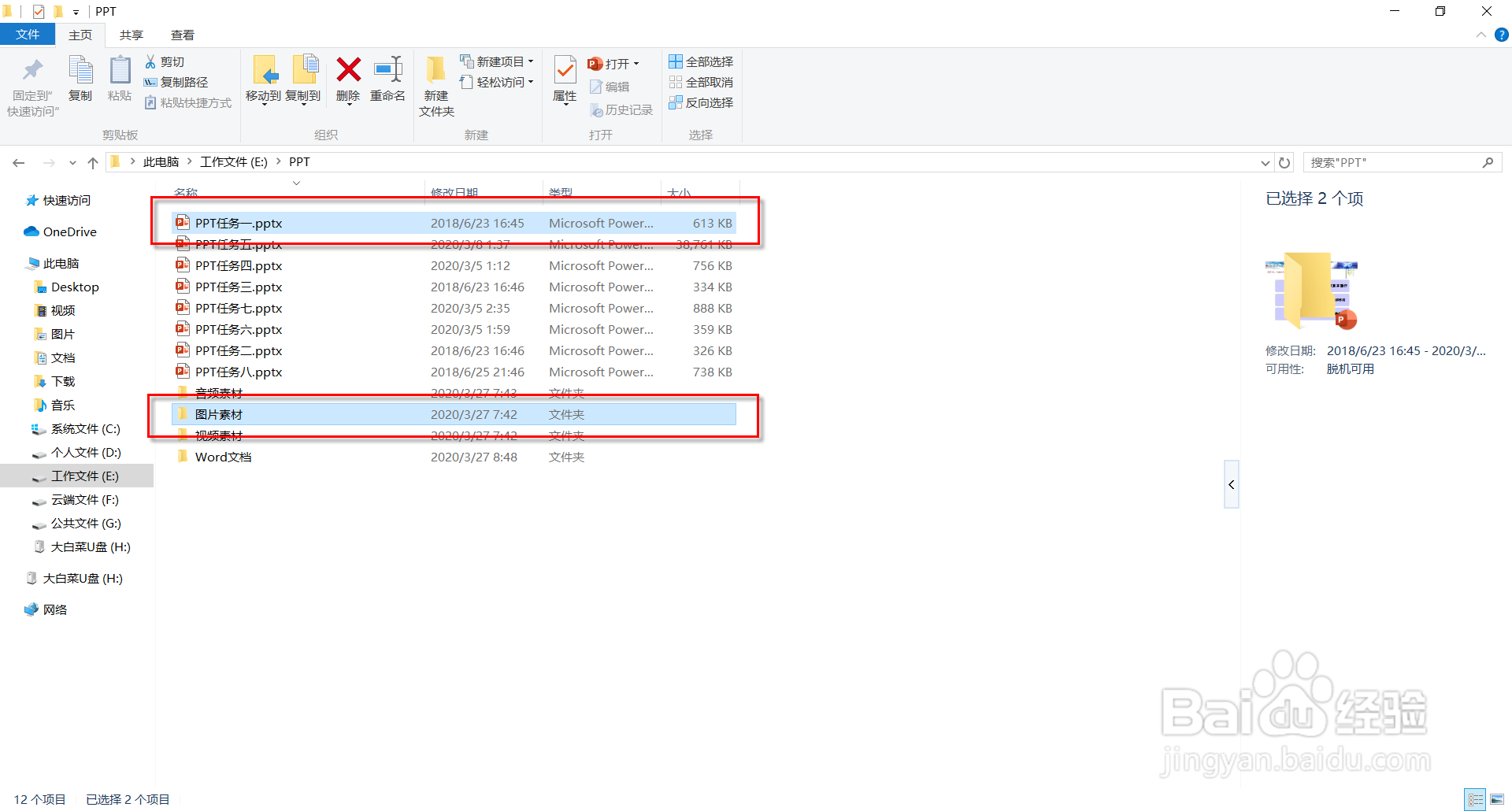
5、单击功能区上的【移动到】命令按钮,选择下拉列表中的【选择位置…】按钮。
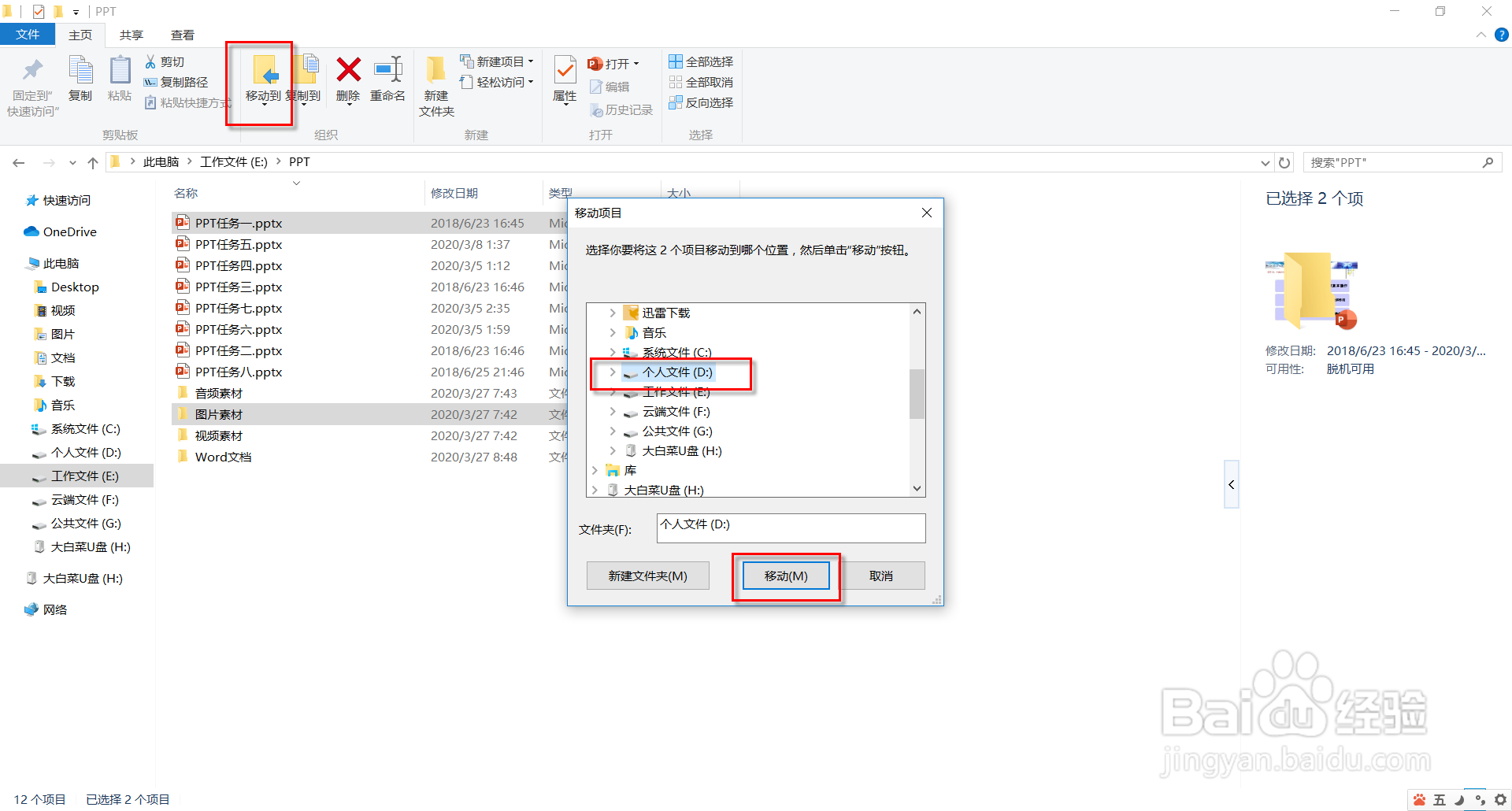
6、弹出“移动项目”对话框,选择目标磁盘或者文件夹,使之成为目标位置,单击【移动】按钮,即可完成移动操作。
7、选中将要移动的文件或文件夹,按住鼠标左键向目标文件夹拖动,也可完成文件或文件夹的移动操作。
8、选中要删除的文件或文件夹。
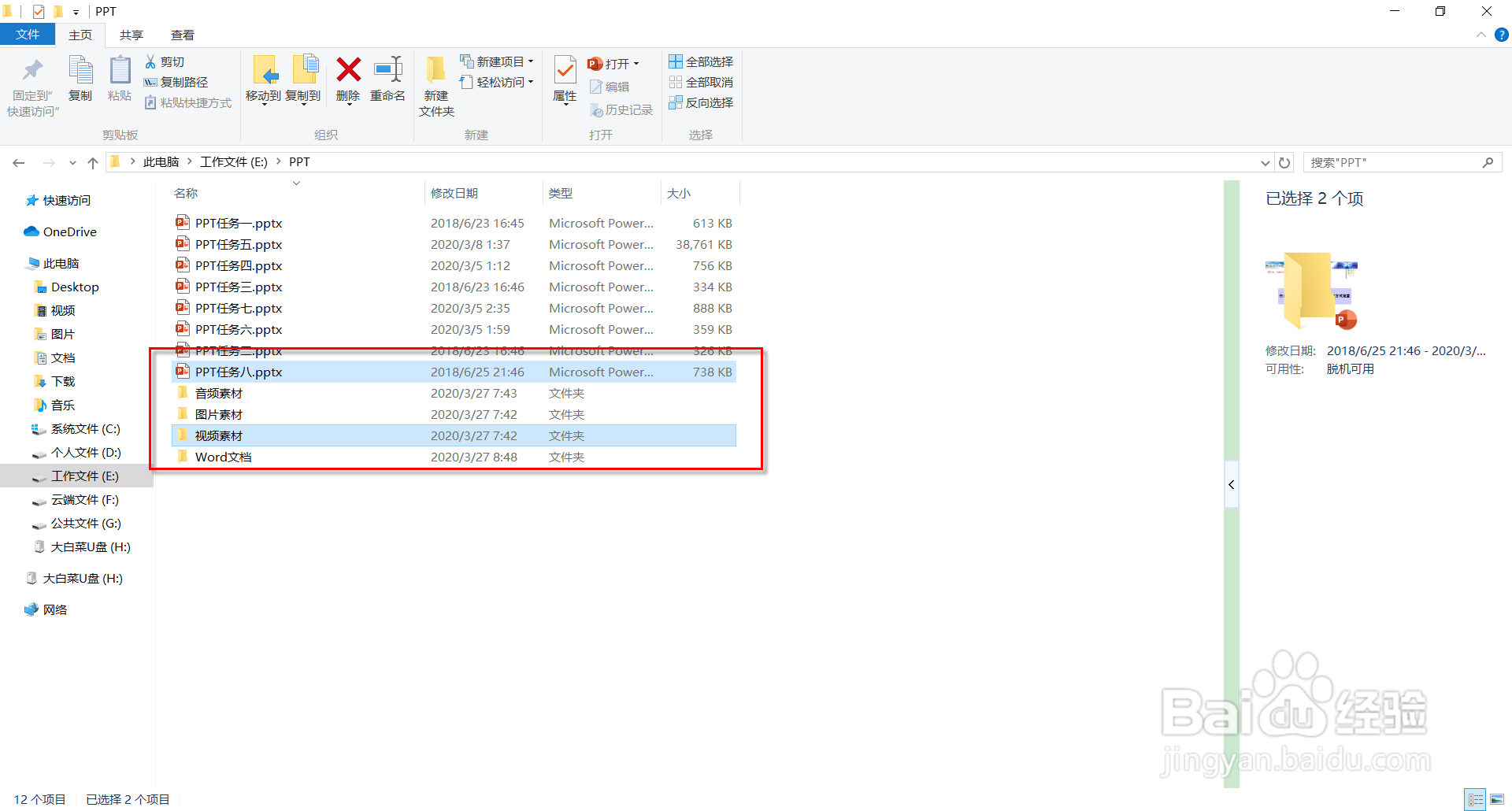
9、敲击键赢棱殄蕹盘上的“Delete”键,或者点击窗口功能区上的【删除】按钮,亦或者在选中的文件上点击鼠标右键选择【删除】命令。
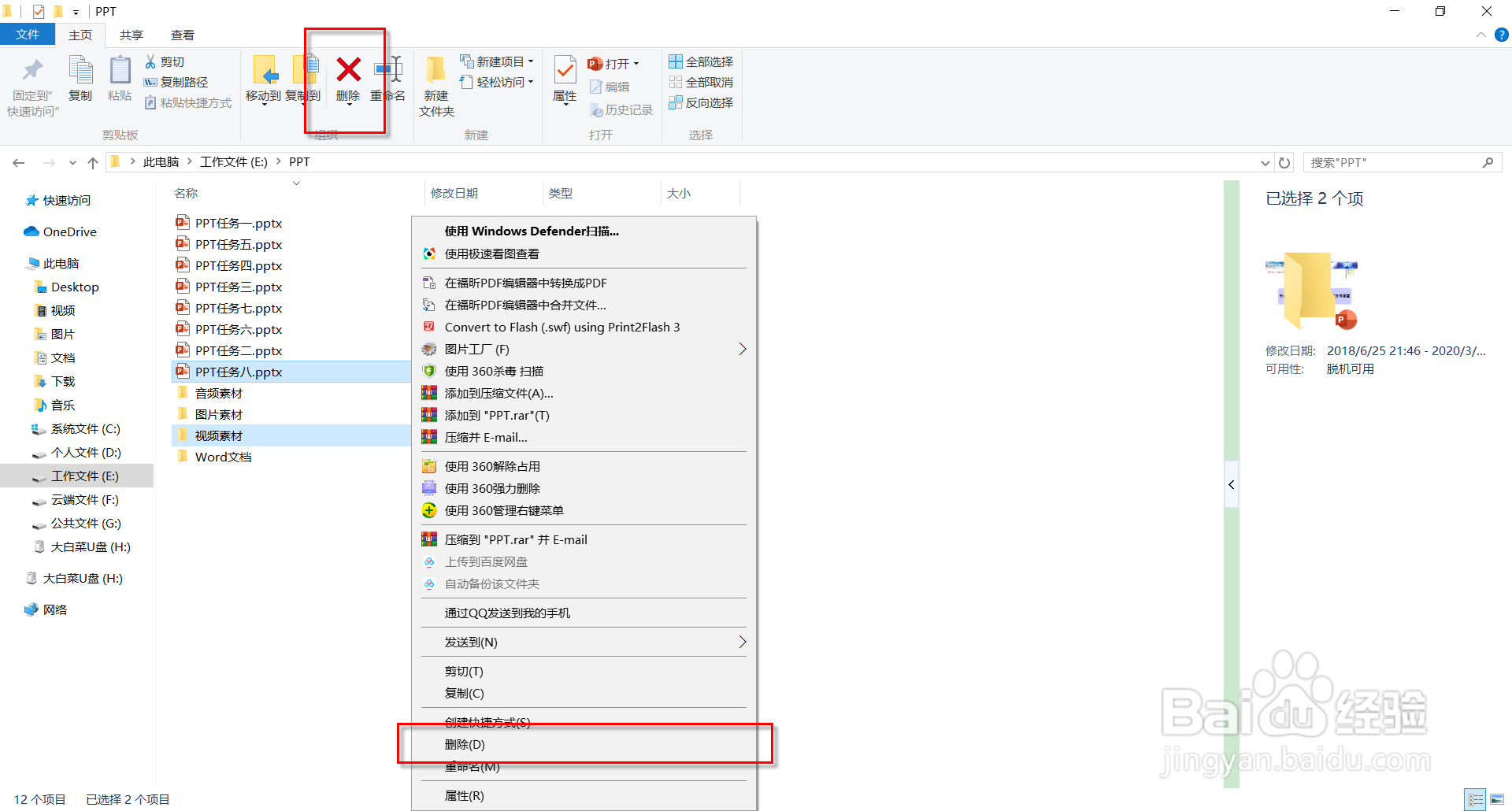
10、弹出“删除项目”对话框,单击【是】按钮,文件则被删除到回收站。
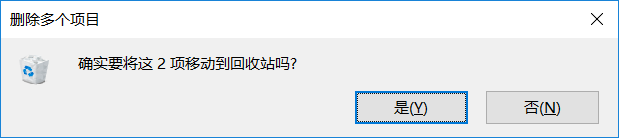
11、打开回收站,可以看到刚刚删除的文件。如果要还原某个文件或文件夹,可以先选定文件或文件夹,再点击功能区【还原选定的项目】按钮,或者在选定的文件和文件夹上点击右键选择【还原】命令,在弹出的对话框中确认后即可将文件或文件夹还原到删除前的位置。
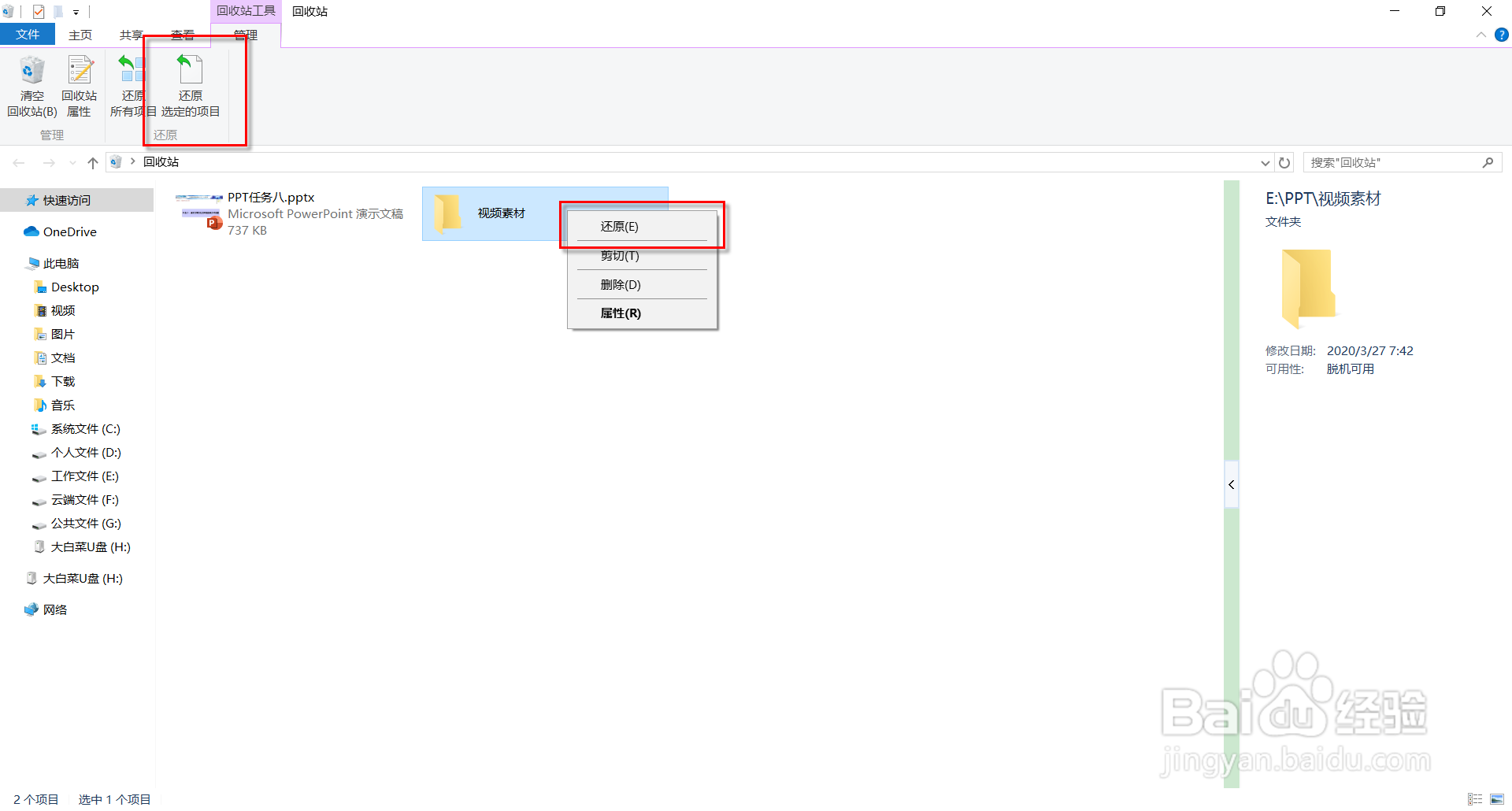
12、如果要彻底删除回收站里的文件或文件夹,可以点击功能区的【清空回收站】按钮,或者在空白处点击右键选择【清空回收站】命令。